电脑护眼模式怎么设置 win10电脑护眼模式的设置方法
现在很多年纪很小的小朋友都已经戴起了眼镜,保护眼睛是非常有必要的了,但是我们现在不管是办公还是学习、生活都会有很多的时候需要接触到电脑,其实电脑也是可以进行护眼模式的设置的,那么电脑护眼模式怎么设置呢?不清楚的小伙伴快来看看下面给大家带来的设置方法吧。

电脑护眼模式怎么设置
1、鼠标右键单击桌面空白处,选择显示设置,进入页面;

2、单击左侧的显示,选择夜间模式设置,点击立即启用;
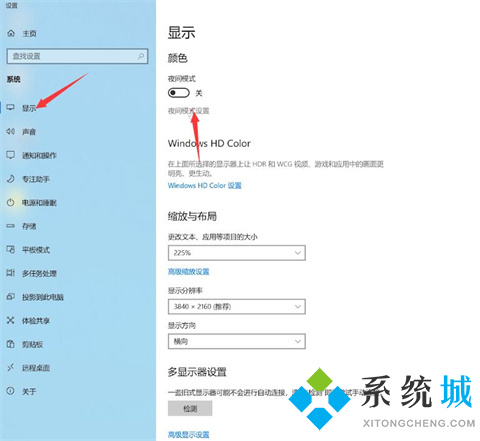
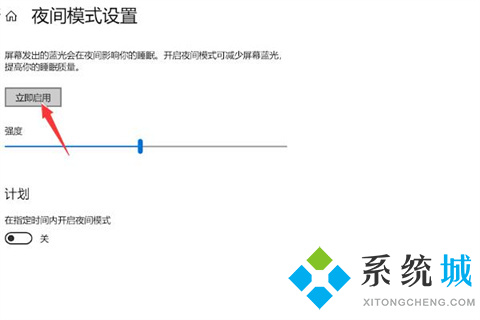
3、然后根据个人需求调节色温强度;
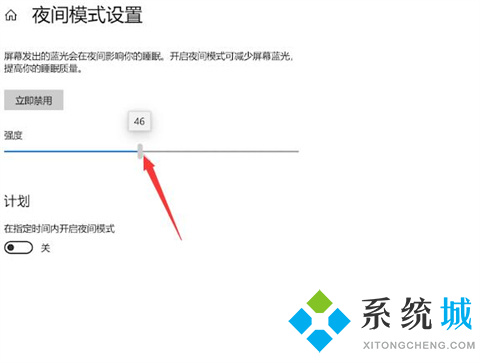
4、最后还可设置指定开启时间,将计划下方的在指定时间内开启夜间模式按钮开启,再设置一个时间段就可以了。
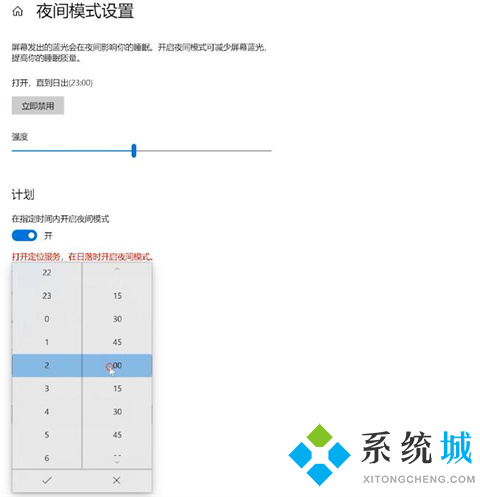
总结:
1、鼠标右键单击桌面空白处,选择显示设置,进入页面;
2、单击左侧的显示,选择夜间模式设置,点击立即启用;
3、然后根据个人需求调节色温强度;
4、最后还可设置指定开启时间,将计划下方的在指定时间内开启夜间模式按钮开启,再设置一个时间段就可以了。
以上的全部内容就是电脑系统之家为大家提供的电脑护眼模式怎么设置的具体操作方法介绍啦~希望对大家有帮助~电脑系统之家感谢您的阅读!
最新推荐
-
miui11透明壁纸怎么设置 小米11设置透明壁纸

miui11透明壁纸怎么设置?通过让自己手机的壁纸显得透明,看起来更有个性,在miui11中,自带了设置透 […]
-
wps的文档怎么设置密码保护 wps文档加密设置密码

wps的文档怎么设置密码保护?wps文档不仅支持用户自由的编辑文本数据,也支持用户对自己隐私进行保护,通过 […]
-
win7开机自动启动软件怎么关 win7系统禁用开机启动项在哪

win7开机自动启动软件怎么关?在电脑使用过程中,用户安装的软件应用都会默认在电脑开机时候自己启动,这就导 […]
-
win11截图保存路径怎么改 win11截图在哪个文件夹
win11截图保存路径怎么改?很多用户都会对想要保存的图片素材进行截图保存,那在win11系统中,截图默认 […]
-
win10桌面图标有防火墙标志怎么办 电脑软件图标有防火墙的小图标怎么去掉

我们的桌面图标总是想要保持美观,但有时候会发现上面多了几个电脑防火墙的标志,变得很丑,那么win10桌面图标有防火墙标志怎么去掉呢。
-
怎么把默认显卡改为独立显卡 win10显卡切换到独显

怎么把默认显卡改为独立显卡?独立显卡的性能优于主板自带的集成显卡,现在许多电脑都配备了双显卡,然而许多用户 […]
热门文章
miui11透明壁纸怎么设置 小米11设置透明壁纸
2wps的文档怎么设置密码保护 wps文档加密设置密码
3win7开机自动启动软件怎么关 win7系统禁用开机启动项在哪
4win11截图保存路径怎么改 win11截图在哪个文件夹
5win10桌面图标有防火墙标志怎么办 电脑软件图标有防火墙的小图标怎么去掉
6怎么把默认显卡改为独立显卡 win10显卡切换到独显
7华硕笔记本怎么设置ssd为第一启动盘 华硕电脑设置固态硬盘为启动盘
8win10锁屏设置幻灯片自动播放不生效怎么解决
9win7与win10如何建立局域网共享 win10 win7局域网互访
10笔记本win7怎么创建wifi win7电脑设置热点共享网络
随机推荐
专题工具排名 更多+





 闽公网安备 35052402000378号
闽公网安备 35052402000378号